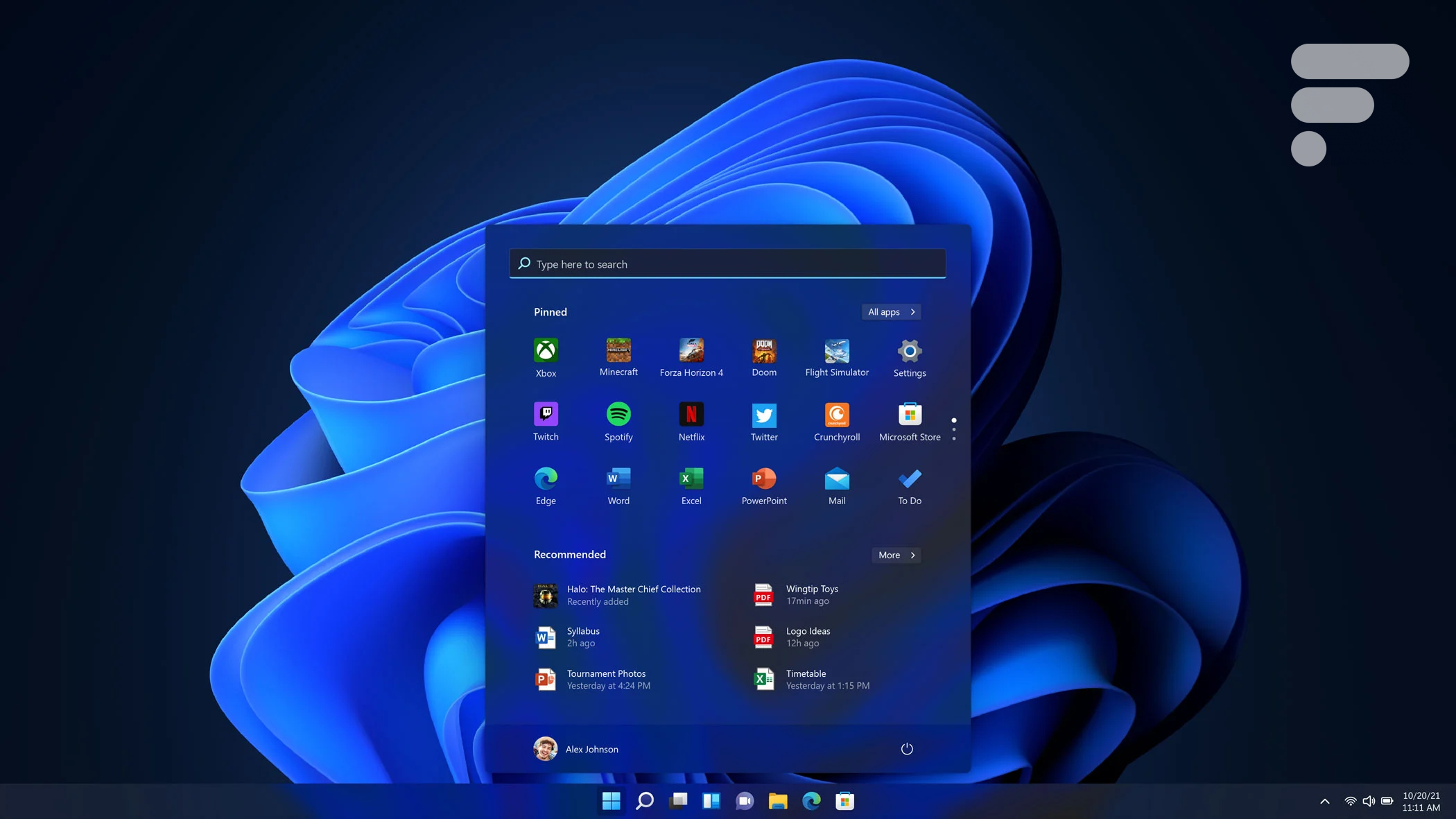
Les recommandations du menu Démarrer de Windows 11 peuvent être pratiques, mais, en fonction de vos habitudes, vous aimeriez peut-être vous en débarrasser. L’affichage se compose des derniers fichiers ouverts ou des logiciels que vous venez d’installer. Pour alléger cet affichage, il vous suffit de suivre les lignes ci-dessous, cela vous prendra moins d’une minute pour épurer ce menu Démarrer de sa section « Nos recommandations ».
Comment supprimer les applications épinglées du menu Démarrer de Windows 11 ?
Toute la procédure s’effectue directement sur le menu Démarrer.
- Cliquez sur le menu Démarrer et sélectionnez Paramètres, ou appuyez sur Windows + i.
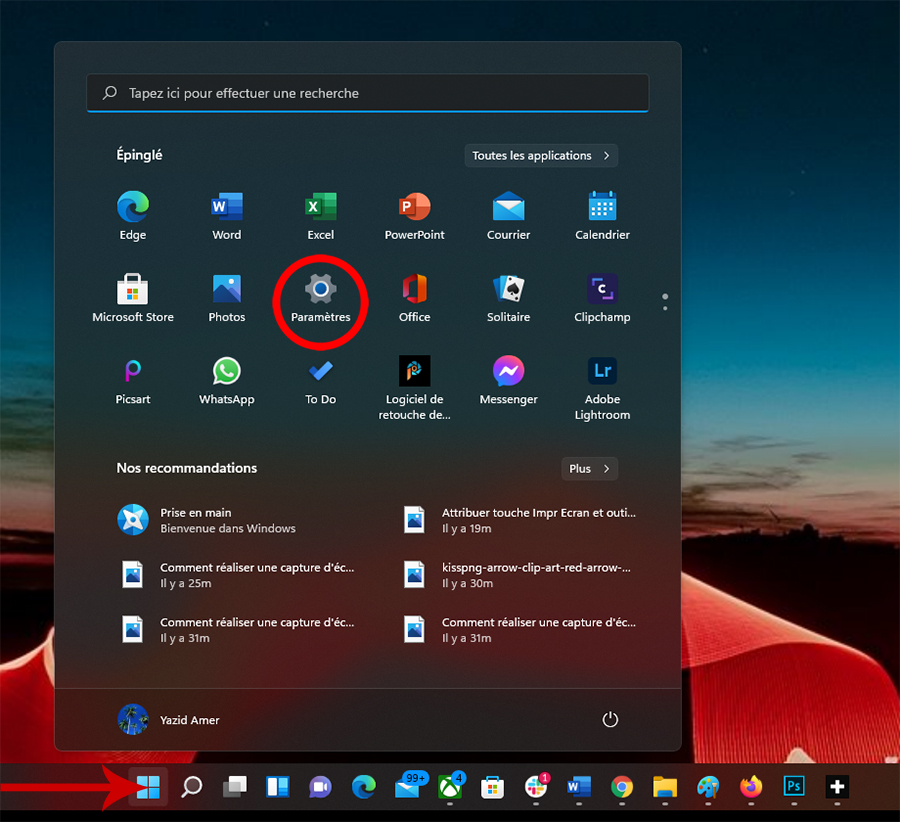
- Dans la fenêtre Paramètres, sur la partie gauche, cliquez sur Personnalisation et ensuite sur la partie de droite sur la ligne Démarrer.
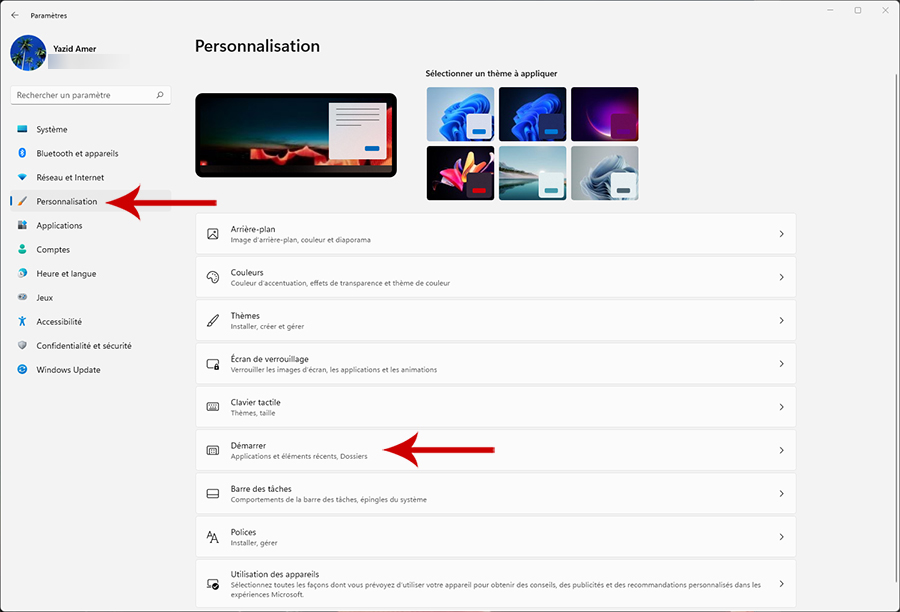
- Désactivez les boutons Afficher les applications récemment ajoutées et Afficher les articles récemment ouverts dans Accueil, Listes de raccourcis et Explorateur de fichiers.

- L’espace Nos recommandations du menu Démarrer est maintenant vide, mais reste présent. Il n’est pas encore possible de le retirer totalement.
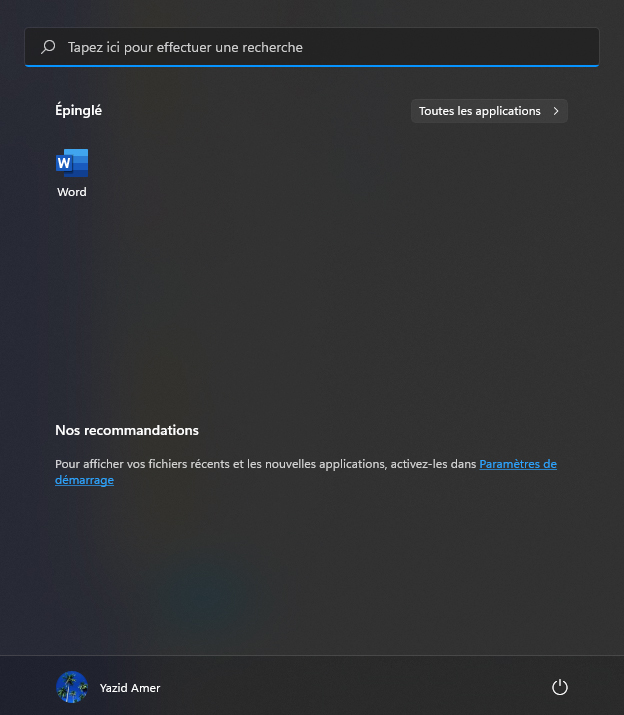
Si maintenant ce sont les recommandations qui vous chagrinent, découvrez comment les retirer dans notre tutoriel « Comment supprimer les applications épinglées du menu Démarrer de Windows 11 ? », dont la publication arrivera prochainement.
Pour aller plus loin
Test de Windows 11 : le début d’une nouvelle ère pour Windows
Envie de rejoindre une communauté de passionnés ? Notre Discord vous accueille, c’est un lieu d’entraide et de passion autour de la tech.

c'est vraiment le gros fail ce menu démarrer, pour ceux qui ne veulent pas 200 icônes sur le bureau celui de 10.1 est tellement plus pratique... (en plus d'etre atrocement moche, faut etre franc)
Système sorti dans la précipitation. Il y a de petits bugs un peu partout. Interface pensée plutôt pour les écrans tactiles de petite taille mais pas du tout ergonomique pour un PC. Le menu démarrer a zéro réglages. Il y a toujours de veilles interfaces comme le gestionnaire des périphériques, gestion de l'ordinateur, moniteur de ressources et plein d'autres qui n'ont pas bougé depuis leur apparition. Ils ont supprimé (pour le moment) un truc que seul Windows savait faire, voir le contenu des dossiers. Maintenant tous les dossiers sont plats comme chez les autres OS. Bref il y a encore du pain sur la planche/
je plussoie bravo c'est vide mais c'est toujours là !!! j'adore W11 🤣🤣
Haaaaaa la déception que l'article arrive à la même conclusion que moi sur l'impossibilité de le masquer 😭 Pas assez de place sur la zone fixe et trop sur la dynamique... Ça commence bien l'innovation principale de W10.
Ce contenu est bloqué car vous n'avez pas accepté les cookies et autres traceurs. Ce contenu est fourni par Disqus.
Pour pouvoir le visualiser, vous devez accepter l'usage étant opéré par Disqus avec vos données qui pourront être utilisées pour les finalités suivantes : vous permettre de visualiser et de partager des contenus avec des médias sociaux, favoriser le développement et l'amélioration des produits d'Humanoid et de ses partenaires, vous afficher des publicités personnalisées par rapport à votre profil et activité, vous définir un profil publicitaire personnalisé, mesurer la performance des publicités et du contenu de ce site et mesurer l'audience de ce site (en savoir plus)
En cliquant sur « J’accepte tout », vous consentez aux finalités susmentionnées pour l’ensemble des cookies et autres traceurs déposés par Humanoid et ses partenaires.
Vous gardez la possibilité de retirer votre consentement à tout moment. Pour plus d’informations, nous vous invitons à prendre connaissance de notre Politique cookies.
Gérer mes choix